TUTUORIAL PHOTOSHOP-MEMPERTAJAM GAMBAR
hallo??
dah bosan baca postingan aku yang gak penting melulu..?
baca postingan yang isinya cuma tulisan yang EYDnya gak jelas juga gak bermanfaat??
baca postingan yang poto dalam postingan gak ada hubungan dengan isi postingan?
dan keluhan-keluhan lainya?
hahaha.. tenang saja untuk postingan kali ini kalian tidak akan merasa demikian.. kerena aku akan memberikan postingan yang bermanfaat ya walaupun EYDnya masih berantakan hahaha gak peduli yang penting yang baca ngerti..
nah kali ini aku mau kasih sesuatu yang beda bagi kalian teman-teman zonakami.. apa kah itu? jeng.. jeng..jeng..
sebelumnya apa kalian suka mengedit-edit poto ? biasa kalian menggunakan software apa? kalo aku dah jelas suka edit poto tau ndiri kan byak foto2 di sini yang aku edit2 dan jelas poto-poto tersebut aku edit dengan bantuan software adobe photoshop.. pastinya dah tau kan?
nah untuk memberikan kalian kemudahan mengedit aku akan memberikan sedikit triknya.. gampang kok.. pemula pun pasti bisa.. oke kita masuk aja langsung ke topiknya.. hehehe..
Ada kalanya nih poto yan kita ambil hanya dibuat berdasarkan kemampuan menangkap moment ketika di potret, nah kan tidak setiap moment itu kita menghasilkan poto yang baik, pasti ada poto yang hasilnya kurang baik, juga ada yang buram, tidak tajam dan poto yang gak jelas ap yang kita poto yang kadang ada tampak bayangan-bayangan yang gak pentin tapi bukan bayangan hantu..
kelemahan kelemahan tersebut dapat di atasi dengan progam komputer yaitu dengan adobe photoshop.. dengan cara lebih mempertajam gambarnya.. caranya:
1. buka foto yang ingin di pertajam
2. pilih menu filter > sharpen > Unsharp mark
3. geser slider Amount untuk meningkatkan kontras pixel (100-150%)
4. geser slider Radius untuk menetukan jumlah pixel di sekitar sisi-sisi pixel yang ditajamkan, besar yang di sarankan berkisar 2-10.
5. geser slider Thershold untuk menentukan ketajaman pixel-pixel di daerah sekitarnya sebelum di tajamkan. nilainya berkisar 2-20 untuk hasil yang tidak terlalu banyak noise.
6. Klik OK.
nah giman hasil yang udah kalian buat lebih baguskan? nilai-nilai yang ada bisa suka ati kalian taruh. menurut mata kalian apa sudah bagus ato belom kan poto-poto kalian juga hahaha..
nah ini beberapa contoh yang dah aku edit..

ini waktu aku masih gondrong hehehe... giman makin keren kan?
atau yang sering pake kamera hp.. nih contohnya..lebih baguskan hasilnya??
nah gitu dia caranya.. gak susah kan? jadi jangan pernah merasa susah kalo belum memulainya..
gimana postingan aku kali ini? lebih bermanfaat dari yang biasanya kan? jadi bagi yang gembira baca posting aku kali ini silahkan di koment ya??
ntar di lain waktu aku akn memberikan lagi tips-tips yang pastinya mudah di coba oleh kalian semua..
nah bagi ada yang tanya-tanya atau belum ada yang pham silahkan di coba untuk berkenalan di YM,FS,FB ku di ian_mixraz@yahoo.com
baiklah tunggu postingan aku selanjutnya ya..
eit.. bagi ada yang protes kenapa poto aku yang harus menjadi contoh ya aku kan narsis hahaha... atau mau ada poto yang di jadiin contoh kirim aja ke aku ya di jamin aku taruh di dinding untuk ngusir jin!! khukhuhuhuhu...
Langganan:
Posting Komentar (Atom)



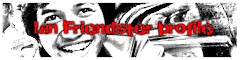








7 yang kasih komentar:
nice post..
bagus..bagus..
tapi kok gk da si tudarung ya?
kangen nih sama dia.
hehe...
beginilah ketika sebuah tutorial ditulis oleh orang narsis.. ahahaha
contohnya poto diri sendiri melulu.. pake poto luna maya kek atau maria ozawa kek..
ahahah
btw nice post
tudarung dah mati.. hahaha..
duh bukannya gak mau taroh luna maya ato maria ozawa..
tp bagi saya , saya lebih menarik dari mereka.. loh???
hoii
tau ga software gratisan yang bisa bikin efek kamera LOMO buat foto??
http://stopremedial.blogspot.com
nice tutorial..
gk apa" mas postingan EYD kita acak kadut,,
yg penting rajin posting.. halah....
:D
remedial is sucks!<---
duh gak tau tuh apaan? gimana emang contoh efeknya kasih liat dulu.. ntar bisa aku coba-coba buat.
Beny "goblog"<---
i love you man!! hahaha... se "otak kita"
gak aku baca lagi...
ribet!
Posting Komentar
makasih ya dah kasih komentnya???